xp系统笔记本搜索功能无法使用的图文步骤
发布日期:2019-08-01 作者:系统之家官网 来源:http://www.gw3c.com
今天和大家分享一下xp系统笔记本搜索功能无法使用问题的解决方法,在使用xp系统的过程中经常不知道如何去解决xp系统笔记本搜索功能无法使用的问题,有什么好的办法去解决xp系统笔记本搜索功能无法使用呢?小编教你只需要1、鼠标点击xp系统“开始”菜单,选择“运行”选项; 2、在打开的对话框中键入“regedit”字符命令,按回车键确认;就可以了。下面小编就给小伙伴们分享一下xp系统笔记本搜索功能无法使用的详细步骤:
方法如下:
1、鼠标点击xp系统“开始”菜单,选择“运行”选项;
2、在打开的对话框中键入“regedit”字符命令,按回车键确认;
3、在打开的“注册表编辑器”界面左侧依次展开
“HKEY_CURREnT_UsER”、“software”、“Microsoft”、“windows”、“CurrentVersion”、“Explorer”、“Cabinetstate”选项;
4、右侧窗口鼠标右击新建一个字符串值,命名该字符串值为“UsesearchAsst”;
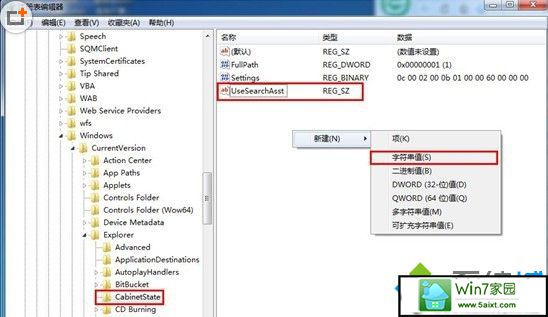
5、双击UsesearchAsst选项,打开编辑窗口,设置数值数据为“no”,点击“确定”即可。
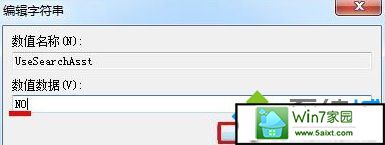
以上就是笔记本专用xp系统的搜索功能无法使用的解决方法,因为搜索功能在我们日常生活中经常需要用到,所以如果遇到无法使用的情况,会对我们造成一定的影响。所以有需要的xp系统用户不妨学习下该教程。
相关教程
- 栏目专题推荐
- 系统下载推荐
- 1系统之家Ghost Win11 64位 家庭纯净版 2021.09
- 2系统之家 ghost win10 64位专业增强版v2019.09
- 3系统之家 ghost win10 32位最新专业版v2019.09
- 4系统之家 Windows8.1 64位 老机装机版 v2020.04
- 5系统之家 ghost win8 64位官方专业版v2019.09
- 6系统之家Win7 精英装机版 2021.09(64位)
- 7系统之家Ghost Win10 32位 办公装机版 2021.04
- 8番茄花园Windows xp 纯净装机版 2021.02
- 9雨林木风Windows7 安全装机版64位 2020.10
- 10雨林木风Win7 32位 好用装机版 2021.09
- 系统教程推荐
- 1解决win7迅雷出现崩溃_win7迅雷出现崩溃的教程?
- 2笔者详解win10系统按Ctrl+A全选快捷键没有反应的技巧
- 3xp系统智能创建还原点节约硬盘空间的还原方案
- 4技术员研习win10系统查看电脑是多少位系统的问题
- 5手把手恢复win7系统安装photoshop软件的方案?
- 6大神为你windows7开机总会卡在“windows启动管理器”界面的办法?
- 7相关win10系统中如何建立区域网的全面解答
- 8xp系统打开腾讯游戏tgp页面发生白屏的具体教程
- 9还原win10文件夹选项的步骤|win10文件夹选项不见了如何解决
- 10详解win7系统提示“内置管理员无法激活此应用”原因和的问题?

